La possibilité d'intégrer votre chaîne Vimeo sur votre site web vous offre de nombreux avantages, comme l'augmentation du nombre de followers, de la portée et des ventes. Curieux de savoir comment intégrer une vidéo Vimeo sur votre site Web ? Continuez à lire.
Le Widget vidéo Vimeo par EmbedFeed met automatiquement à jour et fournit des vidéos fraîches sur votre site web. Semblable à l'option intégrer le flux InstagramAinsi, chaque fois que vous ajoutez une nouvelle vidéo sur votre chaîne Vimeo, elle est automatiquement synchronisée avec votre site web.
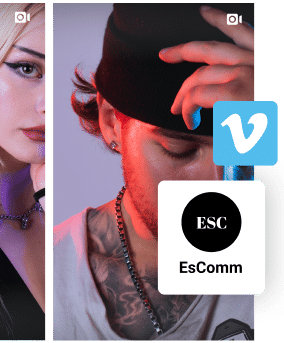
Afficher Vimeo widget vidéo sur votre site web, automatiquement !
Essayer EmbedFeed et ajoutez des flux Vimeo, TikTok, Instagram, YouTube ou Facebook sur votre site web, en quelques clics seulement.
Toutes les fonctionnalités sont incluses | Assistance en direct disponible
Marche à suivre pour intégrer une vidéo Vimeo dans un agrégateur de médias sociaux
Suivez le guide étape par étape pour voir comment vous pouvez intégrer votre chaîne vidéo Vimeo sur n'importe quel site Web WordPress ou toute autre plateforme Web avec une interface professionnelle. agrégateur de médias sociaux.
Étape 1 : Créer un compte EmbedFeed
Tout d'abord, assurez-vous que vous créer votre compte.
Une fois connecté, vous verrez apparaître une fenêtre contextuelle vous indiquant comment commencer. Il vous suffit de cliquer sur "Let's Get Started" (Commençons) et vous serez dirigé vers la page d'accueil du site. Sources d'information section.
Étape 2 : Choisir Vimeo comme source
Comme indiqué ci-dessous, dans la page Sources, choisissez Vimeo.
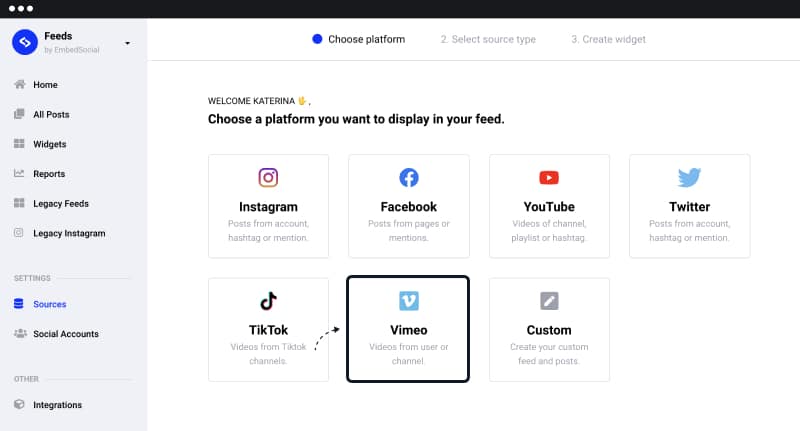
Étape 3 : Connectez votre profil Vimeo
À l'étape suivante, vous pouvez choisir d'ajouter un compte d'utilisateur ou une chaîne comme source à partir de laquelle vous souhaitez extraire les vidéos.
Si vous choisissez 'UtilisateurCopiez le lien de votre profil Vimeo et collez-le dans la case. Cliquez ensuite sur "Suivant".
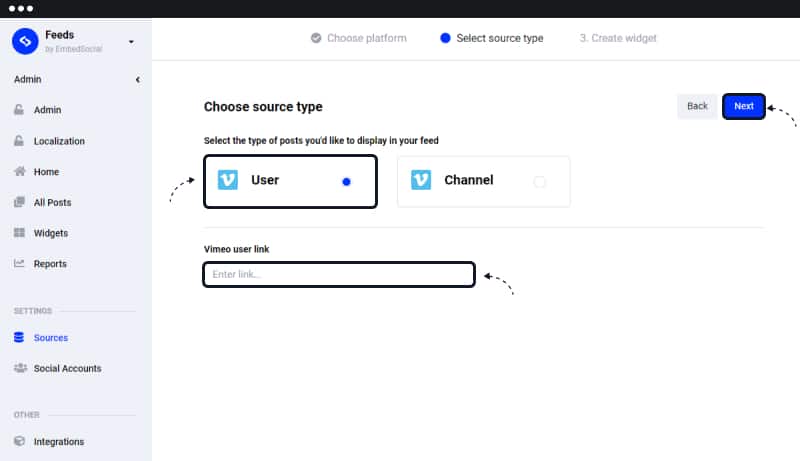
Étape 4 : Créer votre widget Vimeo
L'étape suivante consiste à cliquer sur le bouton "Créer un widget". Choisissez ensuite la présentation de votre widget préféré et cliquez sur "Créer un flux".
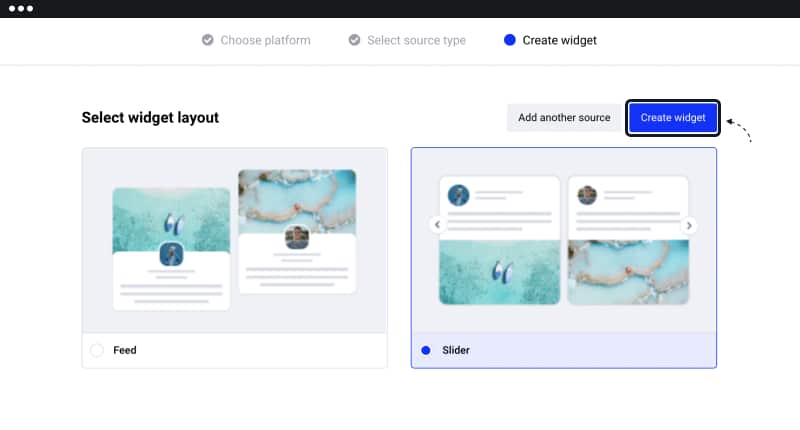
Étape 5 : Copier le code fourni
Sur cette page, vous pouvez voir un code affiché dans la partie supérieure droite de l'écran. Paramètres copier ce code.
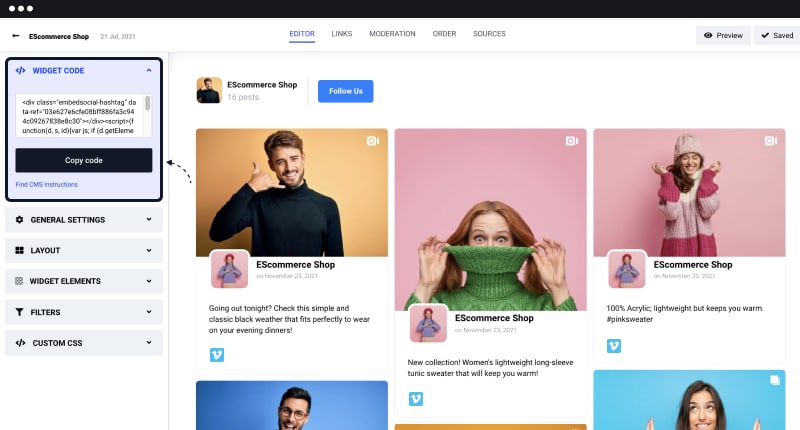
Note: Vous remarquerez également les instructions relatives aux plates-formes CMS juste en dessous du code JavaScript. Cliquez sur ce lien pour trouver plus d'instructions et un shortcode pour votre site WordPress. Mais avant cela, veuillez installer notre plugin WordPress officiel, qui vous permettra d'utiliser les shortcodes des widgets.
Étape 6 : Collez le code fourni dans votre site web
Si vous utilisez une plateforme qui permet d'éditer le code de la page, vous pouvez coller le code dans la section body de sa structure HTML à l'endroit où vous voulez que le widget Vimeo apparaisse. Pour intégrer le code dans WordPress, il suffit de suivre les étapes détaillées dans la section ci-dessous.
Comment intégrer une vidéo Vimeo dans WordPress
Comme nous l'avons mentionné, EmbedSocial fournit une plugin WordPress Vimeo gratuit dans le cadre de la agrégateur de médias sociaux EmbedFeed, qui fonctionne avec n'importe quel thème WordPress.
Avant de commencer, vous devez d'abord connecter votre compte utilisateur Vimeo à la plateforme EmbedSocial.
Une fois que vous l'avez fait, suivez ces étapes, et vous devrez activer le plugin Vimeo sur votre site web WordPress.
Voici les étapes à suivre pour activer le plugin EmbedSocial et intégrer votre chaîne vidéo Vimeo dans WordPress :
- Ouvrez votre administration WordPress et naviguez vers Plugins
- Dans Recherche, tapez EmbedSocial et dans les résultats de la recherche, cliquez sur Installer
- Une fois qu'il est installé, dans la liste des plugins, cliquez sur Activer.
- Maintenant, ouvrez votre page WordPress, où vous voulez afficher le flux.
- Cliquez sur l'icône + pour ajouter un bloc et choisir la personnalisation Bloc HTML (ou vous pouvez utiliser le bloc shortcode et utiliser le shortcode fourni également dans les options de code de votre éditeur de widget dans EmbedFeed).
- Coller le code HTML fourni
- Cliquez sur 'Sauvegarder'/'Publier' sur cette page.
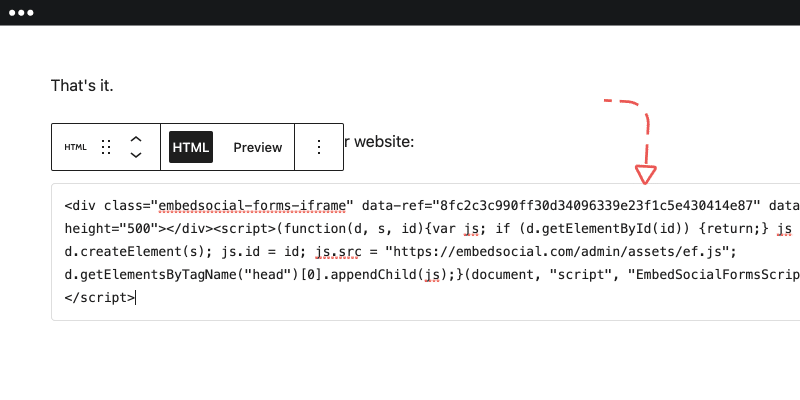
C'est tout, une fois que vous ouvrez le front-end de votre site WordPress, vous verrez vos vidéos Vimeo sur votre site web.
Bonus : Créer un flux combiné de médias sociaux
Avec EmbedFeed, vous pouvez créer une base de données complète. flux de médias sociaux (ou mur de médias sociaux) avec tout votre contenu provenant de tous les profils de médias sociaux.
Par exemple, vous pouvez combiner YouTube, Instagram, Tiktok et Facebook et, avec vos vidéos Vimeo, créer un widget puissant qui présentera tous vos contenus de médias sociaux.
Ce faisant, vous augmentez la portée de l'audience qui ne vous suit pas.
Vous pouvez également gagner plus d'adeptes dans les médias sociaux. Enfin, vous pouvez montrer à vos clients potentiels vos activités, de manière authentique.
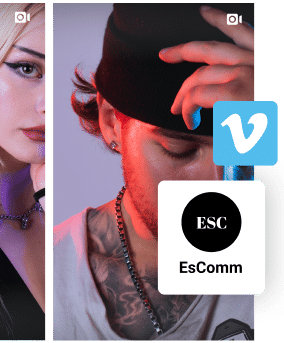
Afficher Vimeo widget vidéo sur votre site web, automatiquement !
Essayer EmbedFeed et ajoutez des flux Vimeo, TikTok, Instagram, YouTube ou Facebook sur votre site web, en quelques clics seulement.
Toutes les fonctionnalités sont incluses | Assistance en direct disponible








